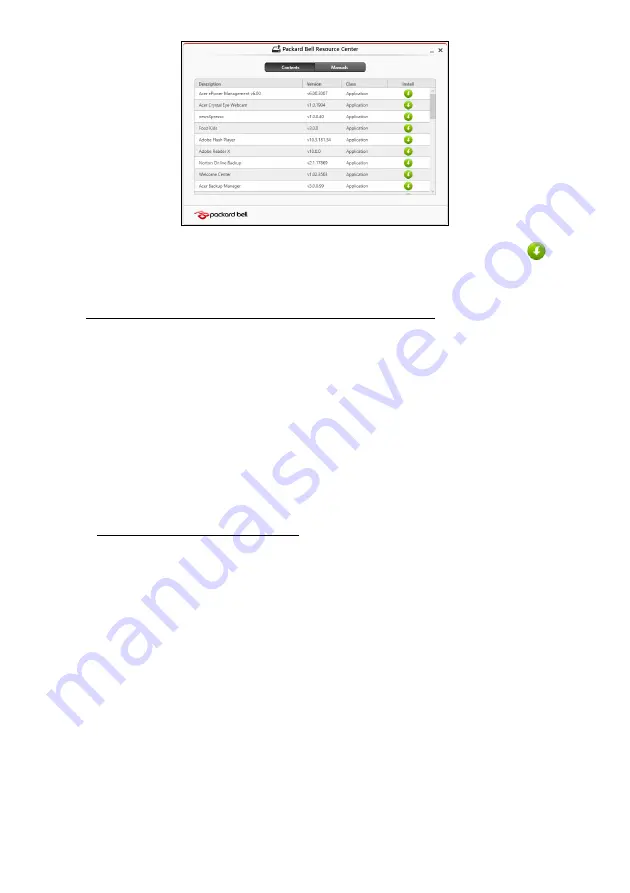
Återställning -
19
2. Du bör nu se avsnittet
Innehåll
i
Packard Bell Resurscenter
.
3. Klicka på
installations
-ikonen för det objekt du vill installera och
följ sedan anvisningarna på skärmen för att slutföra installationen.
Upprepa det här steget för alla objekt som du vill återinstallera.
Återgå till en tidigare ögonblicksbild av systemet
Microsoft System Restore tar regelbundet en "ögonblicksbild" av
systeminställningarna och sparar den som en återställningspunkt. I de
flesta fall där programproblem visar sig svåra att lösa kan du återgå till en
av de här återställningspunkterna för att få systemet att fungera igen.
Windows skapar automatiskt en extra återställningspunkt varje dag samt
varje gång du installerar program eller enhetsdrivrutiner.
Obs
:
För mer information om hur man använder Microsoft
Systemåterställning, gå till
Start
, skriv in "Hjälp" och klicka sedan på
Hjälp och support
i programlistan. Skriv in "Windows
Systemåterställning" i rutan Sök i Hjälp och tryck sedan på
Enter
.
Återgå till en återställningspunkt
1. Gå till
Start
, skriv in "Kontrollpanelen" och klicka sedan
Kontrollpanelen
i programlistan.
2. Klicka
System och säkerhet
>
Åtgärdscenter
och klicka sedan
Återställning
längst ner i fönstret.
3. Klicka på
Öppna Systemåterställning
och sedan på
Nästa
.
4. Klicka på den senaste återställningspunkten (för när ditt system
fungerade ordentligt), klicka
Nästa
, sedan
Avsluta
.
5. Ett bekräftelsefönster öppnas; klicka
Ja
. Systemet återställs enligt den
angivna återställningspunkten. Processen kan ta flera minuter och
datorn kan startas om.






























